PDF文档如何打开和打印.docx
《PDF文档如何打开和打印.docx》由会员分享,可在线阅读,更多相关《PDF文档如何打开和打印.docx(3页珍藏版)》请在冰豆网上搜索。
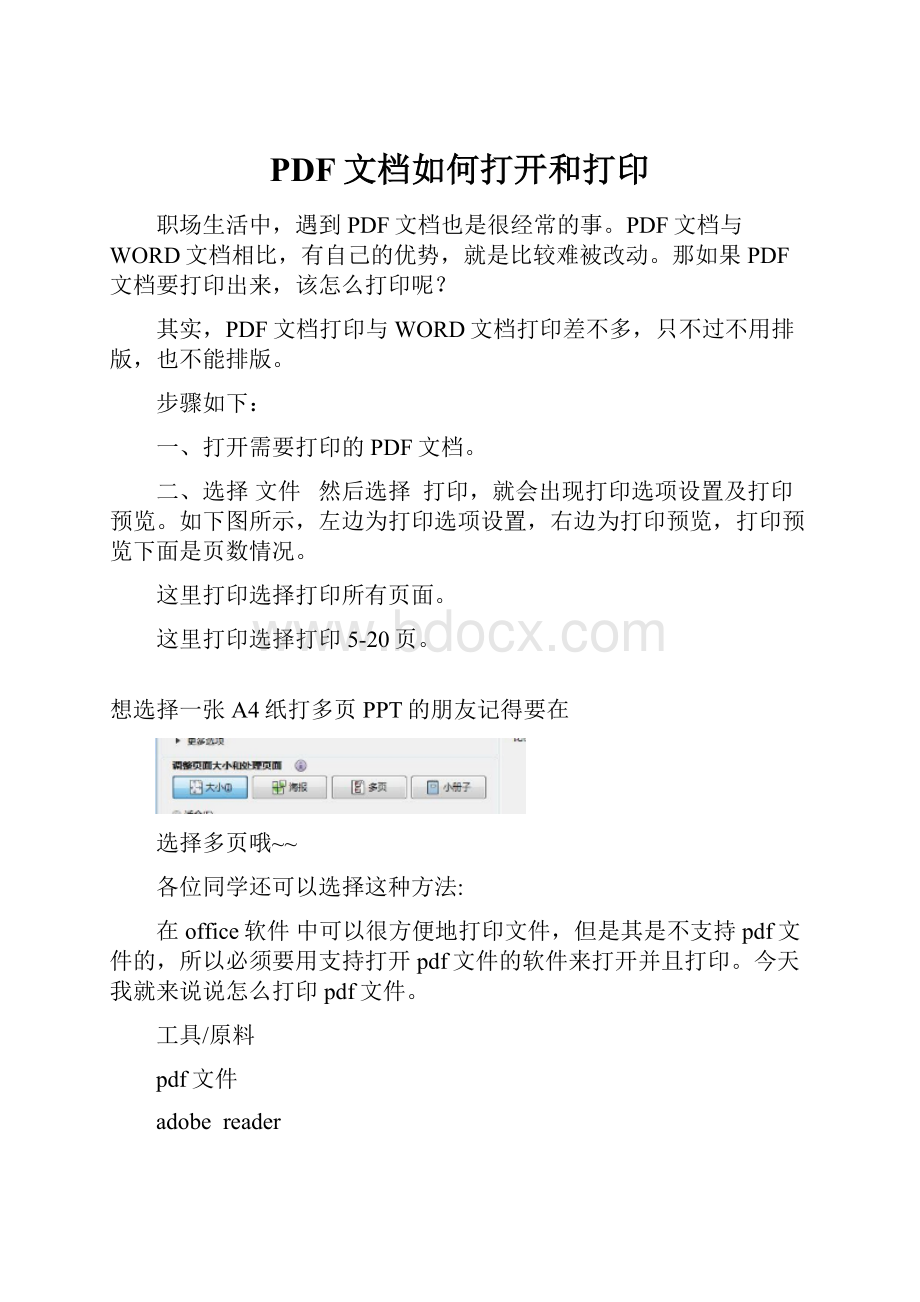
PDF文档如何打开和打印
职场生活中,遇到PDF文档也是很经常的事。
PDF文档与WORD文档相比,有自己的优势,就是比较难被改动。
那如果PDF文档要打印出来,该怎么打印呢?
其实,PDF文档打印与WORD文档打印差不多,只不过不用排版,也不能排版。
步骤如下:
一、打开需要打印的PDF文档。
二、选择文件 然后选择 打印,就会出现打印选项设置及打印预览。
如下图所示,左边为打印选项设置,右边为打印预览,打印预览下面是页数情况。
这里打印选择打印所有页面。
这里打印选择打印5-20页。
想选择一张A4纸打多页PPT的朋友记得要在
选择多页哦~~
各位同学还可以选择这种方法:
在office软件中可以很方便地打印文件,但是其是不支持pdf文件的,所以必须要用支持打开pdf文件的软件来打开并且打印。
今天我就来说说怎么打印pdf文件。
工具/原料
pdf文件
adobe reader
方法/步骤1
用一些软件来打开pdf文件,如果是一些比较简单的并且不稳定的阅读器,那么可能没有打印的这个功能,我们可以用pdf官方软件来打开并打印。
打开reader软件,然后点击打开按钮打开一个你所要打印的文件.
1.
在资源管理器中找到你想打印的pdf文件,然后点击打开按钮加载到软件当中并且打开。
现在我们可以看到此篇pdf文档已经显示在软件中了,我们可以直接点击软件工具栏上的打印按钮来直接打印,但是如果你用的是别的阅读软件,可能不会在工具栏上直接显示打印机,那么你就点击左上角的文件,然后里面会有一个打印的选项。
基本上所有的阅读类软件的打印位置都是在文件中。
2.
3.
点击打印后可以打开打印界面了,我们可以看到有一个打印机的选择选项,选择一个打印机,然后在其下面选择打印的份数,还有一些其他的打印设置,你可以自定义设置,设置完成,点击打印按钮。
这时候就可以开始打印这个pdf文档了,当然你也可以把这个打印文件保存起来,日后需要的时候再打印。
想选择一张A4纸打多页PPT的朋友记得要在
选择多页哦~~
4.
点击打印按钮之后,软件还会进行加载,并显示一个进度,因为一个pdf文档是由很多页面构成的,待一一加载完成,就可以打印了。
5.